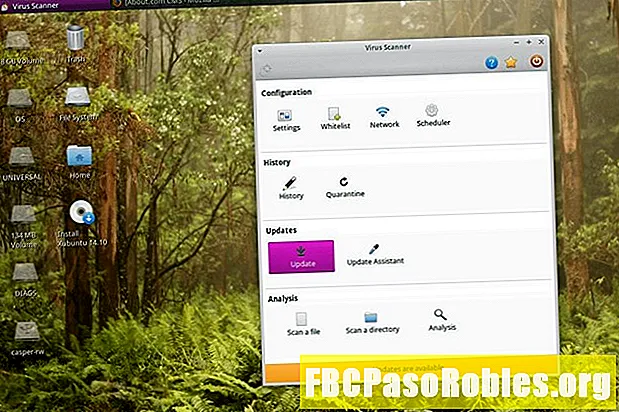Tarkib
- O'tkazish satrlarini yashirish va ko'rish
- Gorizontal aylantirish panelining o'lchamini o'zgartirish
- Vertikal aylantirish chizig'ini siljiting
- So'nggi faol qatorni toping
- So'nggi faol qatorni o'chirish
- O'chirishdan oldin tekshiring
- Ish daftarini saqlang
Excel-da aylantirish deganda aylantirish qatorlari, klaviaturadagi strelka tugmachalari yoki sichqonchaning aylantirish g'ildiragi yordamida ishchi varaq orqali yuqoriga va pastga yoki yonma-yon siljish tushuniladi. Odatiy bo'lib, Excel gorizontal va vertikal o'tish chiziqlarini Excel ekranining pastki va o'ng tomonida ko'rsatadi, ammo siz ularni ko'rinishdan yashirishingiz mumkin.
Ushbu maqoladagi ko'rsatmalar Microsoft 365, Excel 2019, Excel 2016, Excel 2013 va Excel 2010 uchun Excel-ga tegishli.
O'tkazish satrlarini yashirish va ko'rish
Agar siz ish varag'ini ko'rish maydonini ko'paytirishni xohlasangiz, gorizontal va vertikal o'tish chizig'ini yashiring.
O'tkazish paneli ko'rinishini o'zgartirish faqat joriy ishchi daftarga ta'sir qiladi.
-
Ga boring Fayl yorliq.
-
Tanlang Tanlovlar.
-
Ichida Excel parametrlari dialog oynasida tanlang Ilg'or.

-
Ga aylantiring Ushbu ish daftarining parametrlarini ko'rsatish bo'limi (yarimga yaqin).

-
Gorizontal o'tish chizig'ini yashirish uchun belgini tozalang Gorizontal o‘tkazish panelini ko‘rsatish belgilash katakchasi.
-
Vertikal o'tish chizig'ini yashirish uchun belgini tozalang Vertikal aylantirish chizig'ini ko'rsatish belgilash katakchasi.
Yashirin o'tish panelini ko'rsatish uchun, -ni tanlang Gorizontal o‘tkazish panelini ko‘rsatish katagiga belgi qo'ying yoki ni tanlang Vertikal aylantirish chizig'ini ko'rsatish belgilash katakchasi.
-
Tanlang OK dialog oynasini yopish va ish varag'iga qaytish uchun.
Gorizontal aylantirish panelining o'lchamini o'zgartirish
Agar ish daftaridagi varaqlar soni ko'payib ketsa, barcha varaqlarning nomlarini bir vaqtning o'zida o'qib bo'lmaydigan qilib qo'yish kerak, buni tuzatishning bir usuli gorizontal o'tish panelining hajmini kamaytirishdir.
-
Sichqoncha ko'rsatgichini vertikal ellips (uchta vertikal nuqta) ustiga gorizontal o'tish qatorining yoniga qo'ying.
-
Sichqoncha ko'rsatkichi ikki boshli o'qga o'zgaradi.
-
Gorizontal o'tish chizig'ini kichraytirish uchun o'ng tomonga siljiting yoki o'tish panelini kattalashtirish uchun chap tomonga torting.
Vertikal aylantirish chizig'ini siljiting
Vertikal aylantirish chizig'idagi slayder - siljitish satrini yuqoriga va pastga siljitadigan katakcha - ma'lumotlar o'zgarishini o'z ichiga olgan ish varag'idagi satrlar soniga qarab o'lcham o'zgaradi. Qatorlarning soni oshgani sayin, slayderning hajmi kamayadi.
Agar ishchi varaqda ma'lumotlarni o'z ichiga olgan qatorlar soni kam bo'lsa, lekin slayder juda kichik va harakatlanayotgan bo'lsa, ishchi varaq yuzlab satrlar yuqoriga yoki pastga siljiydi, ishchi varaqdan pastda joylashgan qator yoki katak faollashtirilgan bo'lishi mumkin. Muammoni hal qilish uchun oxirgi faollashtirilgan katakni toping va o'chiring.
Faollashtirilgan kataklar majburiy ravishda ma'lumotlarni o'z ichiga olmaydi. Hujayra tekisligini o'zgartirish, chegara qo'shish yoki bo'sh katakchaga qalin yoki tagiga chizib formatlash uyani faollashtirishi mumkin.
So'nggi faol qatorni toping
Faollashtirilayotgan katakni o'z ichiga olgan ishchi varaqdagi oxirgi qatorni topish uchun:
-
Ish daftarchasini zaxiralang.
Keyinchalik bosqichlar ish varag'idagi qatorlarni o'chirishni o'z ichiga oladi. Agar yaxshi ma'lumotlarga ega bo'lgan satrlar tasodifan o'chirilsa, ularni qaytarishning eng oson yo'li zaxira nusxasini olishdir.
-
Ni bosing Ctrl + Bosh sahifa ishchi varaqdagi A1 uyasiga o'tish uchun tugmachalar.
-
Ni bosing Ctrl + End ish varag'idagi oxirgi katakka o'tish uchun tugmachalarni bosing. Bu katak eng past faollashtirilgan qator bilan o'ng tomonda faollashtirilgan ustun o'rtasidagi kesishish nuqtasidir.
So'nggi faol qatorni o'chirish
Yaxshi ma'lumotlarning oxirgi qatori va oxirgi faollashtirilgan qator o'rtasida boshqa qatorlar faollashtirilmaganligiga ishonchingiz komil bo'lmagani uchun ma'lumotlaringiz ostidagi barcha qatorlarni va oxirgi faollashtirilgan qatorni o'chirib tashlang.
-
Yo'q qilish uchun qatorlarni belgilang. Sichqoncha bilan qator sarlavhasini tanlang yoki tugmasini bosing Shift + bo'sh joy klaviaturadagi tugmachalar.
-
Kontekst menyusini ochish uchun tanlangan qatorlardan birining satr sarlavhasini o'ng tugmasini bosing.
-
Tanlang Yo'q qilish tanlangan qatorlarni o'chirish uchun.
O'chirishdan oldin tekshiring
Har qanday satrlarni o'chirishdan oldin, qimmatli ma'lumotlarning oxirgi qatori qimmatli ma'lumotlarning oxirgi qatori ekanligiga ishonch hosil qiling, ayniqsa ish daftarida bir nechta kishi ishlatilgan bo'lsa. Ish daftarida ma'lumotlarni yashirish juda kam uchraydi, shuning uchun har qanday ma'lumotlarni o'chirishdan oldin sinchkovlik bilan izlang.
Ish daftarini saqlang
Qatorlar o'chirilgandan so'ng, ish daftarini saqlang. Ishchi daftar saqlanmaguncha, o'tish panelida slayderning o'lchamlari va harakatlarida hech qanday o'zgarish bo'lmaydi.